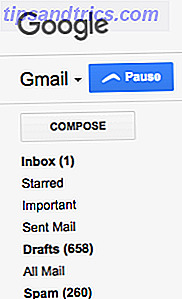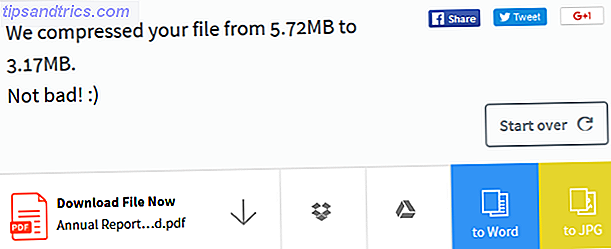Waar je ook bent, je hebt een tool nodig die gecomprimeerde bestanden kan uitpakken. Bestanden uit ZIP, RAR, 7z en andere gemeenschappelijke archieven uitpakken. Bestanden uit ZIP, RAR, 7z en andere gemeenschappelijke archieven extraheren. Heb je ooit een .rar-bestand gehad? en vroeg hij zich af hoe hij het moest openen? Gelukkig is het beheer van ZIP-bestanden en andere gecomprimeerde archieven eenvoudig met de juiste tools. Dit is wat je moet weten. Lees verder . ZIP-bestanden zijn immers de digitale koeriers van het internet - de enige die alleen PDF's gebruiken als het gaat om het delen van bestanden.
Op het bureaublad heb je hulpprogramma's zoals WinZip en 7-Zip. Maar wat als de ZIP zich in Google Drive bevindt?
Werken met ZIP-bestanden in de cloud
Stel je voor dat iemand je een gearchiveerde set documenten of foto's per e-mail heeft gestuurd. Of een gecomprimeerd ZIP-bestand gedeeld vanuit een cloud-map. U kunt de "normale" route nemen en naar uw bureaublad downloaden, het bestand decomprimeren en vervolgens met de inhoud werken.
Of u kunt dit allemaal in de Google Drive-map met ZIP Extractor doen .
ZIP Extractor is een Chrome-extensie die bestanden uit een ZIP-archief extraheert in Google Drive. Deze uitbreiding kan een onschatbare tijdsbesparing zijn als u veel cloudwerk doet en het ongemak van het uitpakken wilt omzeilen.
Installeer de Chrome-extensie in de Chrome Web Store. Of open uw Google Drive-account> Nieuw> Meer> Verbind meer apps . Zoek naar ZIP Extractor en installeer het.
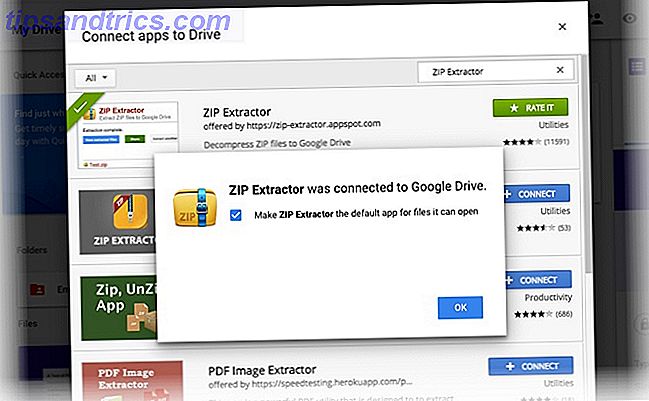
Nu kunt u elk gearchiveerd bestand in Google Drive selecteren om te extraheren. Selecteer het bestand en klik met de rechtermuisknop op Openen met de ZIP Extractor voor ZIP-bestanden die zijn opgeslagen in Drive. Bij het eerste gebruik vraagt de extensie u om ZIP Extractor te machtigen voor toegang tot Google Drive. Daarna voert de unzip-bewerking een aantal stappen uit:

- Het ZIP Extractor-scherm biedt u de mogelijkheid om de te extraheren bestanden te selecteren. Standaard zijn alle bestanden geselecteerd.
- Kies Nu uitpakken om uit te pakken in een nieuwe map in de huidige map. U kunt de doelmap wijzigen.
- Het uitgepakte bestand wordt opgeslagen in een map met dezelfde naam als het ZIP-bestand.
Gebruik de ZIP Extractor-interface om het uitgepakte bestand te bekijken, het bestand te delen of een ander bestand uit te pakken. U kunt nu werken met de uitgepakte bestanden in Google Drive. Vergeet niet dat decomprimeren plaatsvindt in de cloud, dus de sterkte van je bandbreedte bepaalt de snelheid van het proces.
Zorg voor Unzip-operaties in de cloud
ZIP Extractor is een eenvoudige maar krachtige extensie die het nut van je schijf uitbreidt. Ja, er zijn enkele kleine hiaten - het geeft je bijvoorbeeld niet direct de mogelijkheid om de uitgepakte bestanden direct naar je bureaublad te downloaden - maar dat is maar een klein beetje jeuk.
Werkt u met veel gecomprimeerde bestanden in de cloud? Werkt ZIP Extractor als een tijdbesparing voor u?